Акты возврата товара
- КСФ по акту возврата
- Кнопка "Подбор"
- Автоматический подбор
- Акты возврата товара
- Акты возврата товара
- Возвраты с указанием брака
- Идентификация возвратных заказов
- Импорт от маркетплейса
- Настройки акта:
КСФ по акту возврата
Константа 10094 при значении 1 - строгий контроль создания КСФ из акта. При строгом контроле, пользователь не сможет снять галку КСФ со строки в акте, если у Возвращающей товар организации в настройка указано, что возврат только через КСФ.
При не строгом контроле - Снять галку можно если по накладной еще не было КСФ.
Так же галку можно снять, если при строгом контроле по накладной до КСФ был простой возврат.
Кнопка "Подбор"
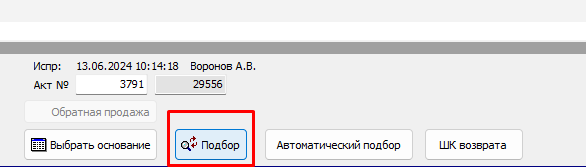
При нажатии, открывается форма подбора оснований для строк акта:
|
|
Данная форма позволяет выбрать основания для всех не заполненных строк акта возврата.
При нажатии F5 или соответствующей кнопки [6] будет произведен поиск и выведены в таблице [8] все накладные за указанный в поле [1] период в которых содержатся товары присутствующие в акте возврата. При выбранных параметрах [2] и [3] в этот список попадут только накладные с соответствующими значениями свойств счета-фактуры. При установленной опции "Без учета цен" в список попадут накладные с товарами не совпадающие по значению с ценой указанной в акте.
Автоматический подбор
В группе idgrp=1429 справочника объектов находятся объекты Карвиля, не участвующие в подборе оснований для возврата
Возвраты с указанием брака
Модули: cLuzar, cAirusTT
Константы: 10108, 10109
Права: Подключенные модули > AirusTT Extra > Документы: "Акты возврата - Ввод с указанием брака" и "Акты возврата - Право на удаление фотографий брака!
После открытия окна акта возврата, нужно выбрать пункт меню "Сервис" - "Ввод с указанием брака"
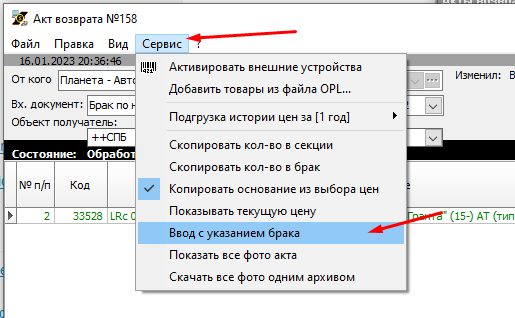
Появится окно, где можно добавить товары и информацию о браке по ним.
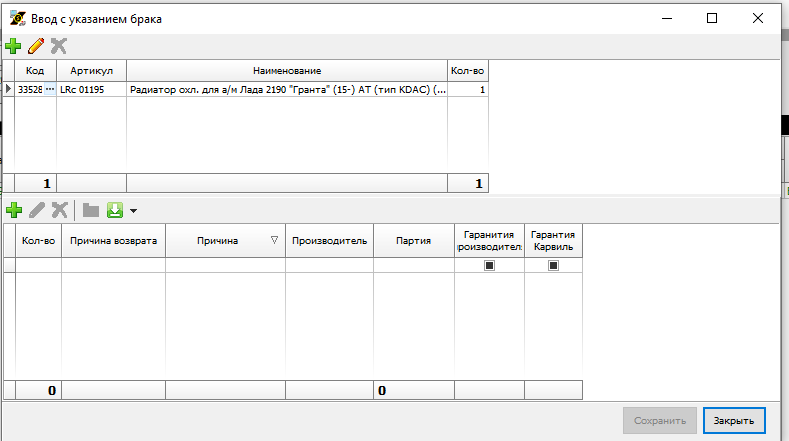
Если нажать кнопку "+" в верхней части окна, добавится строка и в колонке "Код" или "Артикул" можно ввести соответствующие значения. При этом артикул можно вводить без символов "-" и пробелов. Если позиция будет найдена, остальные поля заполнятся автоматически, останется только указать количество.
Можно так же просто открыть справочник товаров нажав на кнопку "..." в поле "Код" или "Артикул" и найти нужную позицию.
Теперь можно в нижней части формы ввести информацию о браке.
Если какое-то поле не будет заполнено, отобразится подсказка. Если указать причину "Прочее", то нужно будет заполнить поле "Причина"
В дальнейшем, если надо будет исправить информацию только о браке, можно будет это сделать как в этом же окне, так и нажав на вкладку в основной форме акта:
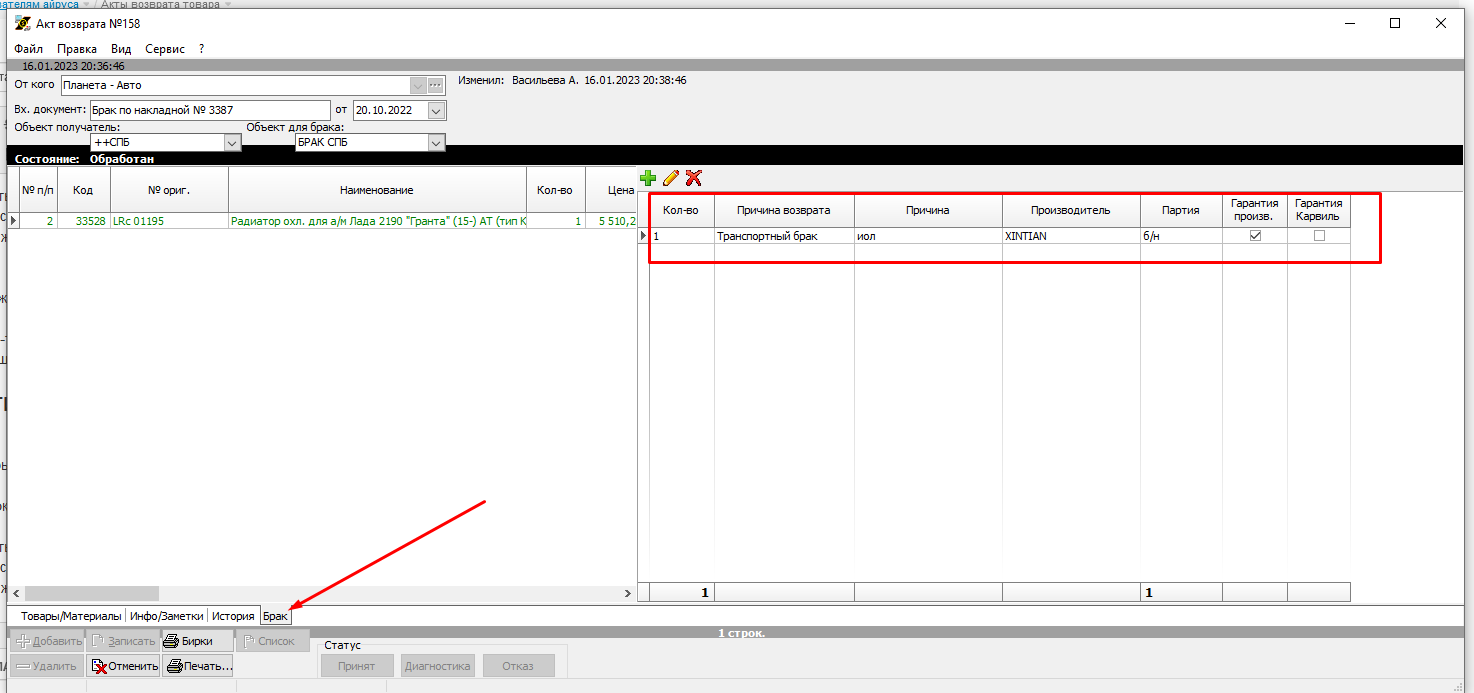
Если вся информация о браке заполнена, становится активной возможность прикрепить к конкретной позиции фотографию или любой другой документ:
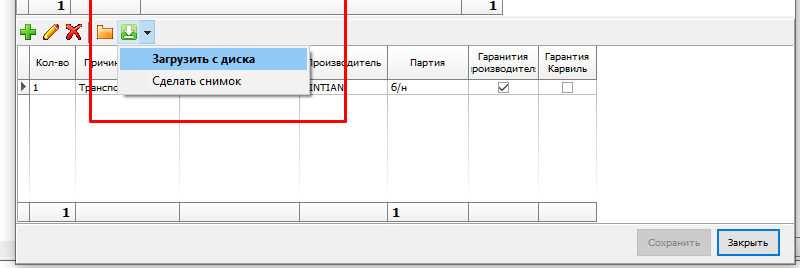
Вы можете как загрузить уже готовые файлы, так и сделать новые с помощью подключённой веб-камеры компьютера.
В окне создания снимка можно задать время задержки съемки, указать префикс имён создаваемых файлов, а так же необходимость удалить их с локального диска после загрузки на сервер.
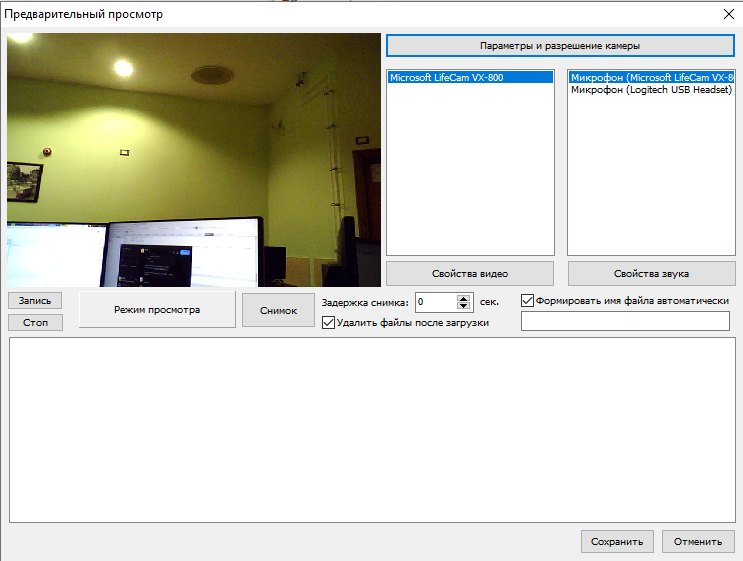
Файлы хранятся на сервере и связаны именно с текущей строкой бракованного товара. По кнопке с пиктограммой в виде папки можно посмотреть все загруженные изображения. При наличии права на удаление, можно убрать ошибочно загруженные файлы

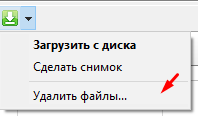
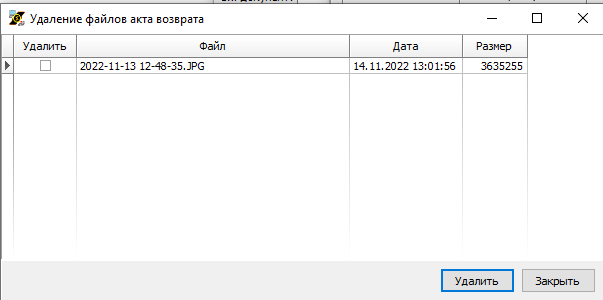
Идентификация возвратных заказов
После открытия окна акта возврата, нужно выбрать пункт меню "Сервис" - "Ввод с указанием брака"
Появится окно, где можно добавить товары и информацию о браке по ним.
Если нажать кнопку "+" в верхней части окна, добавится строка и в колонке "Код" или "Артикул" можно ввести соответствующие значения. При этом артикул можно вводить без символов "-" и пробелов. Если позиция будет найдена, остальные поля заполнятся автоматически, останется только указать количество.
Можно так же просто открыть справочник товаров нажав на кнопку "..." в поле "Код" или "Артикул" и найти нужную позицию.
Теперь можно в нижней части формы ввести информацию о браке.
Если какое-то поле не будет заполнено, отобразится подсказка. Если указать причину "Прочее", то нужно будет заполнить поле "Причина"
В дальнейшем, если надо будет исправить информацию только о браке, можно будет это сделать как в этом же окне, так и нажав на вкладку в основной форме акта:
В настройках "Константы"-"Перечисления" для перечисления 224 можно указать какое поле используется для идентификации заказа на стикере. Value - Код клиента, ValueAdd - поле (DROPSHIPPER_ORDER_ID, LOWER_BARCODE или UPPER_BARCODE). Если не указано, будет использоваться DROPSHIPPER_ORDER_ID.
Ждем релиза.
Импорт от маркетплейса
Меню => Сервис => Импорт от МП

Формат входных данных:
| Идентификатор товара | Количество | Данные продажной накладной | ||||
| Айрус id | Связка Артикул – Производство | Кол-во | Номер накладной | Основание | Номер СФ | |
| Артикул | Пр-во | |||||
Имена столбцов Excel таблицы отмечены жирным. Точное совпадение имен ОБЯЗАТЕЛЬНО, порядок - нет. Наличие: хотя бы один из группы Идентификаторов; Количество; никакой или более из группы Данные продажной накладной.
Важно, есть 3 группы столбцов:
- Идентификатор товара. Товар можно указать двумя способами: Айрус id или связка Артикул – Производство. Можно в разнобой. Если артикул уникален или указаны данные накладной, можно не указывать производство.
- Количество. Количество должно быть указано всегда, иначе импорт строк без количества не будет выполнен.
- Данные продажной накладной. Либо Номер накладной, либо Основание, либо Номер СФ. Можно в разнобой.
Если указан Номер СФ, то в шапке Акта возврата должен быть указан "№ накладной", иначе будет показано дополнительное окно с выбором Юр. лица продавца.
Настройки акта:
Меню => Сервис
- Активировать внешние устройства
- Подгрузка истории цен за >
- Копировать основания из выбора цен
- Показывать текущую цену
- Автоподбор основания после импорта
- Сканировать количество в "Прием в секцию". При включенной опции, при сканировании штрих-кода товара - соответствующее штрих-коду количество добавляется в поле "Добавить" группы столбцов "прием в секции". Если товар отсутствует в акте, будет предложено добавить строку в акт. В строке заполнится поле "Кол-во" и поле "Добавить". При отключенной опции - отсканированное количество добавляется в поле "Кол-во" товара
- Сканировать количество в Брак. При включенной опции, при сканировании штрих-кода товара - соответствующее штрих-коду количество добавляется в поле "Добавить" группы столбцов "прием в брак"
- Вернуть акт в состояние ввода При наличии прав администратора или особого права "Разрешать переключение статуса акта возврата на "Ввод" из "Принимается" Если в акте нет прнятых товаров, акт переключит обратно в состояние Ввод. Об этом будет добавлена запись в Инфо/Заметки акта.
